Windows 10 gir oss endelig tilbake Start-menyen. Faktisk er den helt nye Start-menyen en av de beste funksjonene i Windows 10. Mens Start-menyen i Windows 10 ikke ligner den vi er vant til fra Windows 7, er det sikkert bedre enn Start-menyen i Windows 7 eller Vista på mange måter.
I motsetning til Start-menyen i tidligere Windows-versjoner, er Start-menyen i Windows 10 tilpassbar. Vi kan endre standardfarge på Start-menyen, fjerne eksisterende live-fliser og legge til nye, utvide Start-menyen for å imøtekomme plass til nye appgenveier, starte et nettsted direkte fra Start søk, pinke favorittprogrammene våre for rask tilgang og mer . Og søkefunksjonen lar deg ikke bare få resultater fra din PC, men også fra internett ved hjelp av Microsofts eget Bing-søk.

Med standardinnstillinger vises de fleste brukte appene på venstre side av Start for å hjelpe brukerne raskt å få tilgang til favorittprogrammene sine uten å måtte navigere til Alle apper (Alle programmer). Selv om denne funksjonen er ganske nyttig for å starte favorittprogrammene dine raskt og enkelt, vil du kanskje fjerne mest brukte listen og legge til nye steder som nedlastinger, dokumenter, bilder og musikk på stedet.
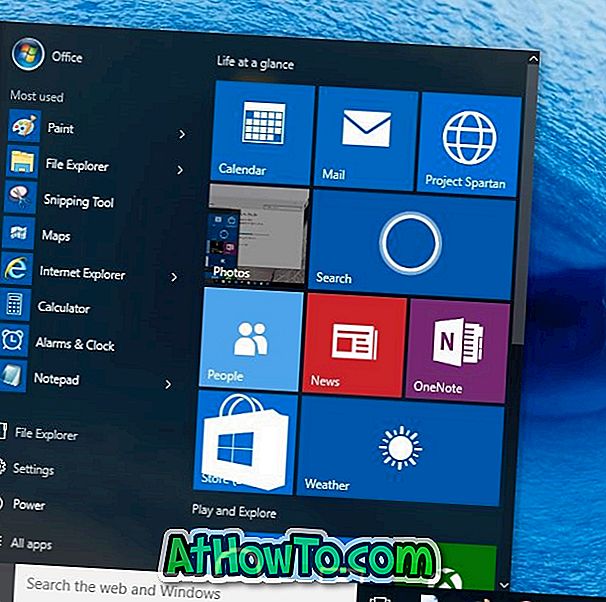
Hvis du vil fjerne en individuell app fra Mest brukte listen eller konfigurere Windows 10 for å slutte å vise de mest brukte programmene i Start-menyen, fyll ut de nedenfor nevnte retningene.
MERK: Fjern mest brukte liste eller gruppe fra Start-menyen eller skjermen bare hvis du planlegger å legge til nye steder i Start. Etter min personlige mening ser Start-menyen rart uten mest brukte listen.
Metode 1: Å fjerne en individuell app fra mest brukte listen
Metode 2: For å fjerne den mest brukte listen fra Start
Metode 1
Slik fjerner du en individuell app fra den mest brukte listen
Trinn 1: Åpne Start-menyen enten ved å klikke eller trykke på Start-knappen på oppgavelinjen eller trykke på Windows-logotasten på tastaturet.
Trinn 2: Høyreklikk (trykk og hold på berøringsskjermen) på appoppføringen som du vil fjerne fra Mest brukte listen, og klikk deretter eller trykk Ikke vis i dette listealternativet.
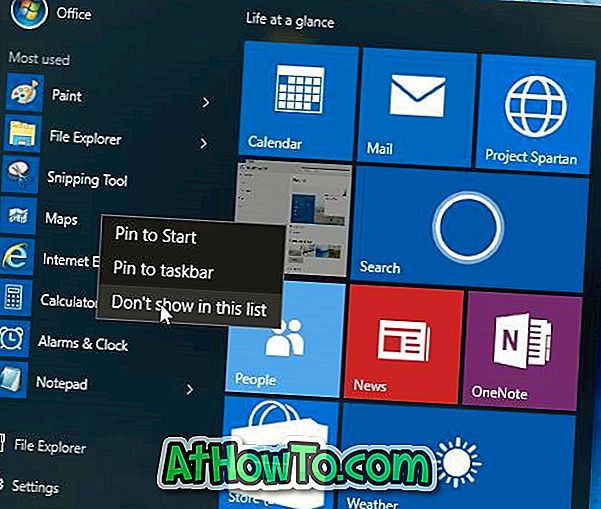
Det er det!
Metode 2
For å fjerne den mest brukte listen fra Start
Trinn 1: Åpne innstillinger-appen. For å gjøre dette kan du bruke hurtigtaster for Windows + I eller klikke på Innstillinger-appikonet på Start-menyen.
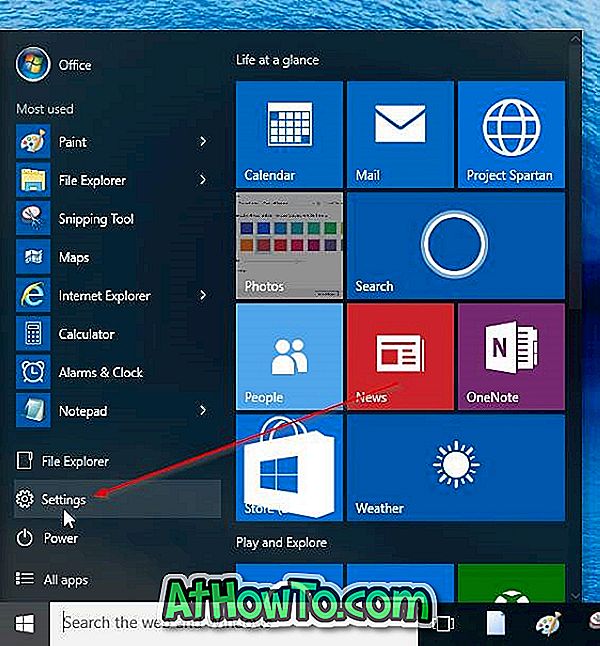
Trinn 2: Klikk eller trykk på Personlig kategori for å navigere til det samme.
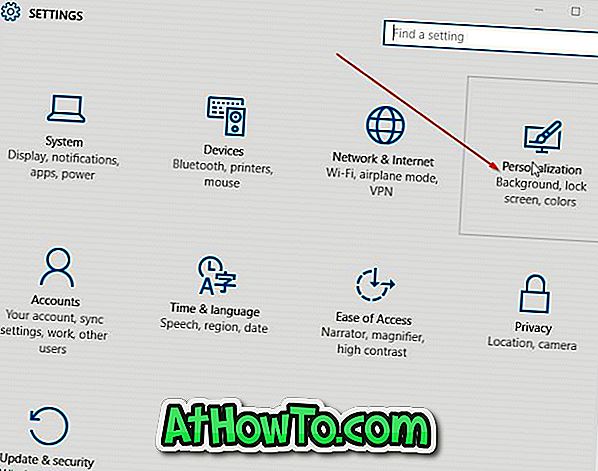
Trinn 3: På siden Tilpassing til venstre klikker du eller trykker på Start for å se innstillinger for Start.
Trinn 4: På høyre side, under Tilpass liste, slå av alternativet med tittelen Lagre og vis nylig åpnede programmer i Start . Det er det!

De fleste brukte appene vises ikke lenger på Start-menyen eller skjermen.
MERK: For å gjenopprette mest brukte listen, følg instruksjonene nevnt i trinn 1 til trinn 4 og slå på alternativet merket lagre og vis nylig åpnede programmer i start.
Planlegger du å fjerne den mest brukte listen fra Start i Windows 10?














